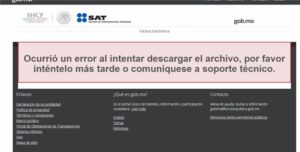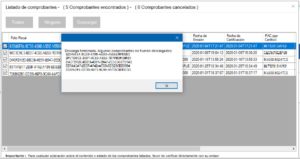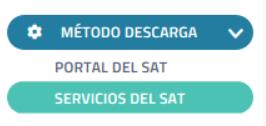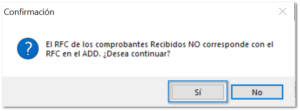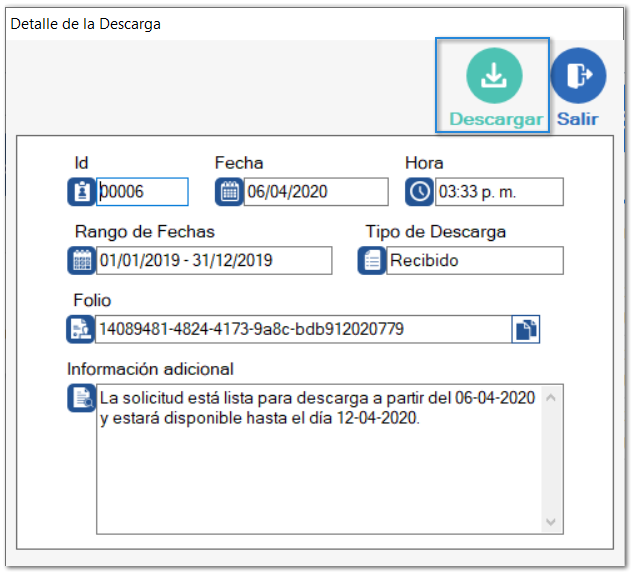Avisos CONTPAQ
Problemas de Descarga desde el Portal del SAT ContPAQi XML en Línea +
Te informamos que se ha identificado el siguiente problema al realizar la solicitud de Descarga de Comprobantes desde el Portal del SAT:
Esta situación se refleja en CONTPAQi XML en línea + con el siguiente mensaje:
Ante esta problemática te sugerimos utilizar temporalmente el método de descarga “Servicios del SAT” ya que esta opción descarga no se ve afectada.
Considera que al utilizar este método el SAT establece que puede tardar hasta 48 horas en procesar la petición, en caso de que no se pueda procesar la solicitud hay que volver a realizar la solicitud.
Pasos para realizar esta descarga:
A partir de la versión 3.0.0 de ContPAQi XML en línea +
*Para cada solicitud solamente debes capturar la contraseña de la FIEL, ya que el RFC y la FIEL se guardan en el disco duro local.
*La descarga de comprobantes no es en el momento, ya que al hacer la solicitud se debe esperar a que el SAT tenga la información disponible.
*Filtrar por comprobantes emitidos o recibidos.
*Filtrar por fecha de emisión.
*Descarga todos los tipos de comprobantes.
*Descarga comprobantes vigentes y cancelados.
*Descarga hasta 200,000 comprobantes por solicitud al día (Se recomienda que las peticiones que se realicen sean menores a 13,000 comprobantes o rangos de fechas que no incluyan una cantidad mayor, para evitar que pueda existir intermitencia con los servicios del SAT y asegurar la descarga).
*La descarga de los comprobantes estará disponible durante 6 días naturales, a partir de que se encuentre disponible en el panel. Una vez descargados la solicitud se mostrará en la pestaña historial.
*En la sección Historial del panel de solicitudes, se guarda el registro de todas las peticiones que hiciste tanto las pendientes de descarga como las que ya han sido descargadas.
Es importante saber que este método utiliza los servicios de descarga que proporciona el SAT, y en caso de que dicho servicio presente intermitencias será necesario volver a generar la solicitud.
Configuración
Para poder utilizar esta opción, es necesario que el RFC de la empresa del ADD esté agregado en Selecciona RFC. Si no existe, es necesario agregarlo antes de realizar alguna solicitud de descarga de comprobantes.
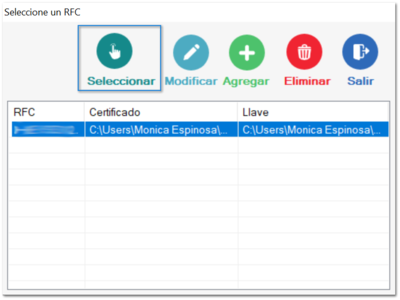
Ingresa a la opción Método de descarga y selecciona Servicios del SAT.
Si el RFC de la empresa se encuentra agregado en la opción Selecciona RFC, se abre automáticamente el panel de solicitudes de descarga mostrando las solicitudes pendientes.
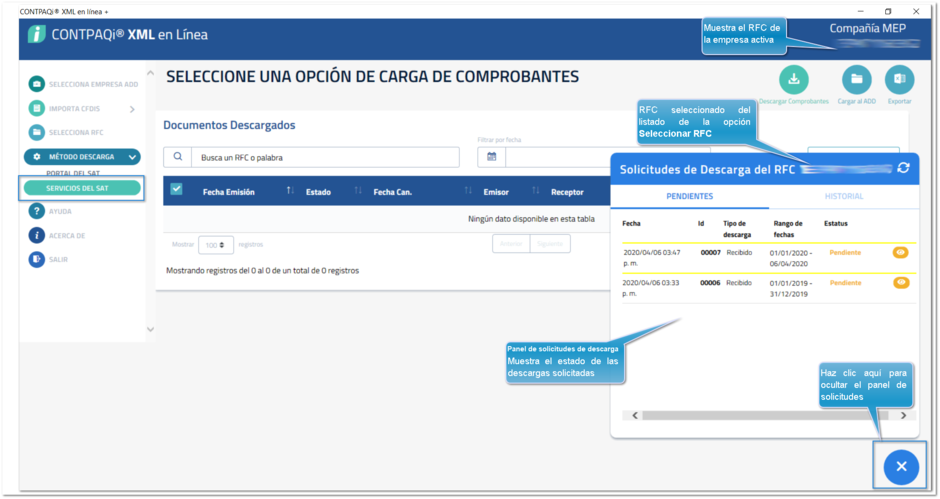
Si no coincide el RFC de la empresa del ADD con el RFC seleccionado del sistema de la opción , se solicitará la confirmación para continua y el panel se mostrara vacío.
Si se cambia al método de descarga Portal del SAT, el panel de solicitudes se oculta automáticamente.
Para realizar una solicitud, haz clic en el botón Descargar Comprobantes que se encuentra en la parte superior derecha de la ventana.
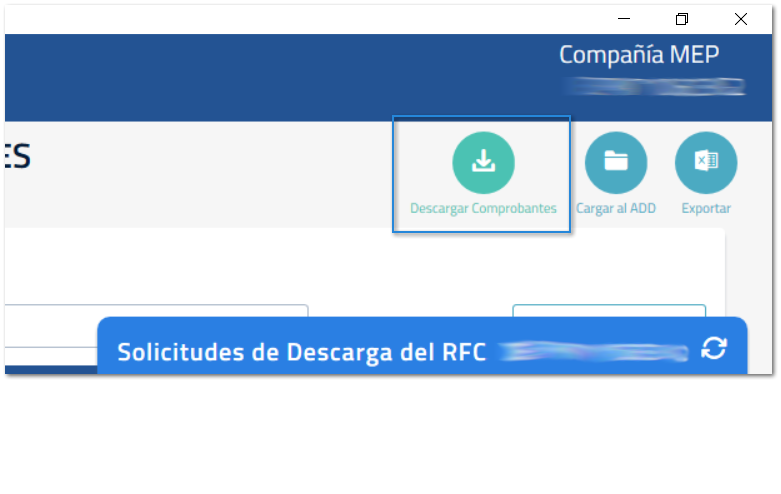
Podemos hacer múltiples solicitudes, sin esperar a que esté disponible la que acabamos de solicitar; son ilimitadas.
Se muestra el siguiente mensaje el siguiente mensaje para elegir si se descargarán los comprobantes emitidos o recibidos. En este ejemplo descargaremos los recibidos.
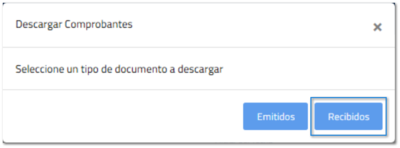
Aparece la ventana Consultar Comprobantes Recibidos en donde seleccionamos el RFC del cual haremos la descarga o si lo deseamos podemos elegir de la lista otro RFC o agregar uno nuevo. Indicamos el rango de fechas de emisión de los comprobantes, y capturamos la contraseña de la FIEL. Al terminar hacemos hacemos clic en Aceptar.
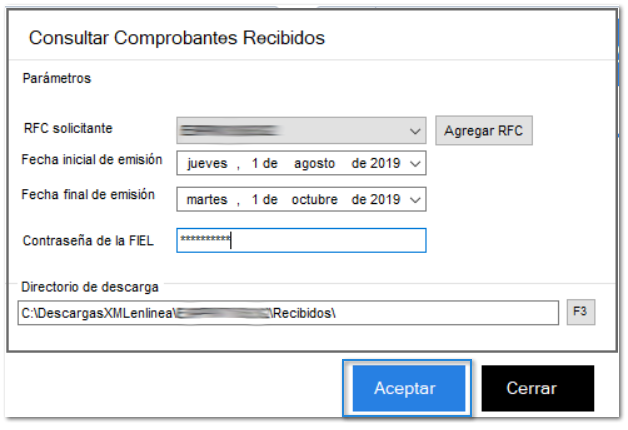
En esta ventana no se solicita ni el .cer ni el .key porque el sistema ya los tiene almacenados en el disco duro local pero nunca se almacena la contraseña de la FIEL, es por esto que se solicita en cada consulta o descarga.
Se abre el panel de Solicitudes de descarga y muestra las solicitudes pendientes de descargar.
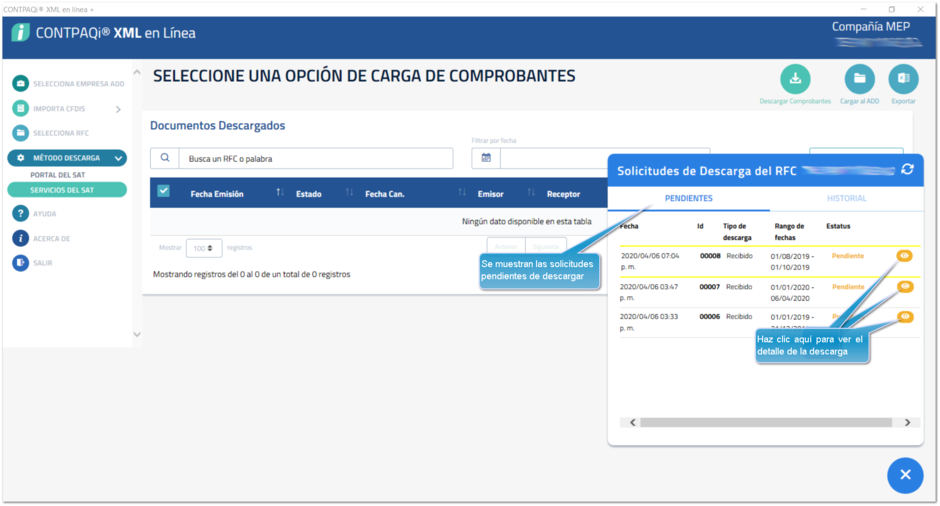
Tanto los RFC como las solicitudes de descarga se almacenan en la computadora donde se generaron, por lo que si se requiere, puede darse de alta el mismo RFC en otra computadora y realizar allí nuevas descargas de comprobantes.
Para conocer el detalle de la descarga, hacemos clic en el «ojo» del lado derecho. Al ser una solicitud pendiente, no se encuentra habilitado el botón Descargar.
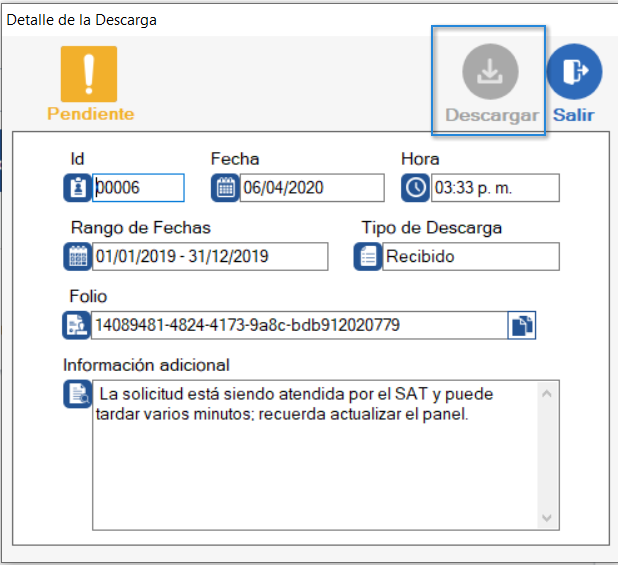
Para actualizar el panel, simplemente haz clic en el botón Actualizar.
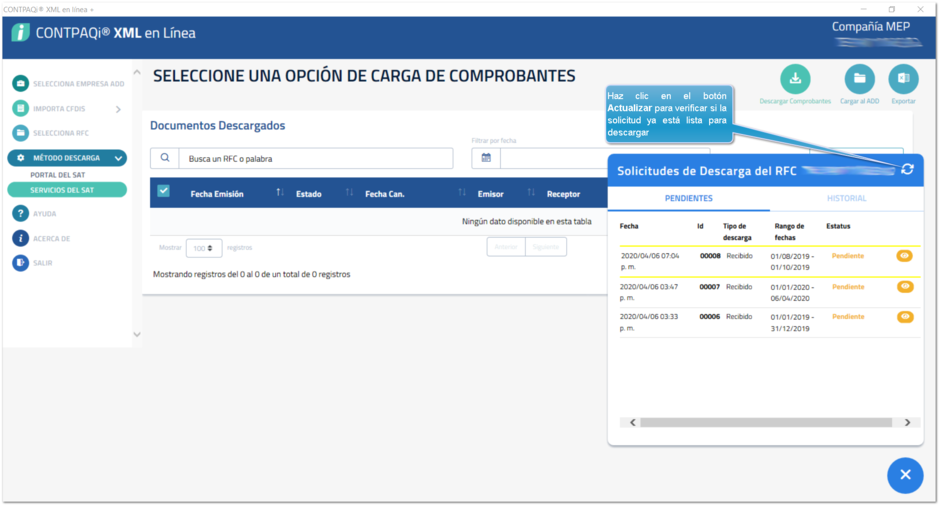
Muestra las solicitudes actualizadas e indica en color verde el estatus Descargar, indicando que ya se pueden descargar los comprobantes.
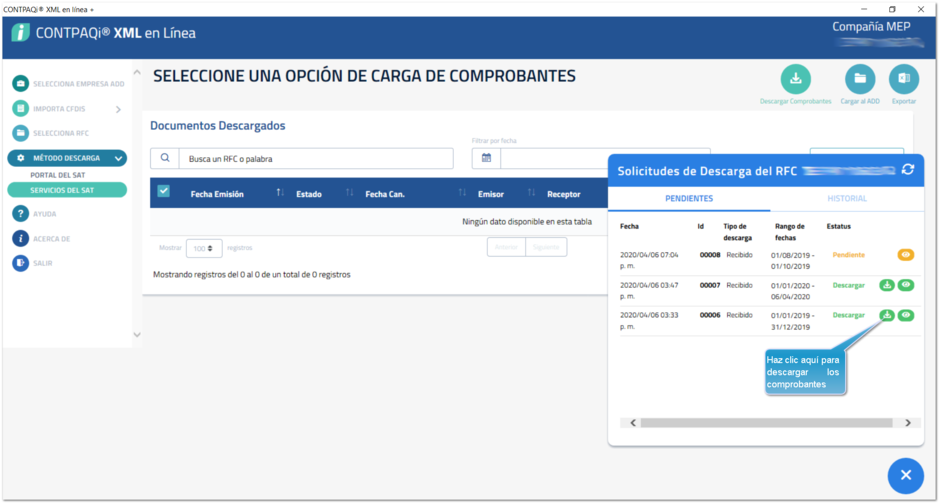
También podemos ingresar al «ojo» del lado derecho para conocer los detalles de la solicitud, y como ya está disponible, se habilita el botón Descargar. En la sección Información adicional verificamos que la solicitud solo estará disponible para descarga durante un lapso de 6 días.
Una vez completada la solicitud, solo estará disponible para su descarga durante los próximos 6 días. Si en este lapso no se realiza la descarga, será necesario realizar nuevamente la solicitud.
Al hacer clic en el botón Descargar, se solicitará la contraseña de la FIEL.
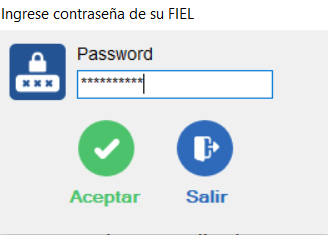
Nunca se almacena la contraseña de la FIEL, es por esto que se solicita en cada consulta o descarga.
Una vez terminada la descarga, se muestra el mensaje confirmando la ruta donde se guardaron los comprobantes.
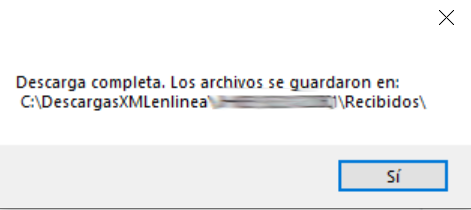
Si los comprobantes descargados ya existen en el ADD de la empresa, éstos no se mostrarán en la sección de Documentos Descargados.
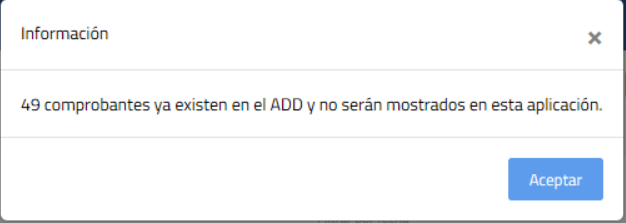
Se muestran los documentos descargados y por omisión se encuentran todos seleccionados, pero puedes elegir cuáles seleccionar.
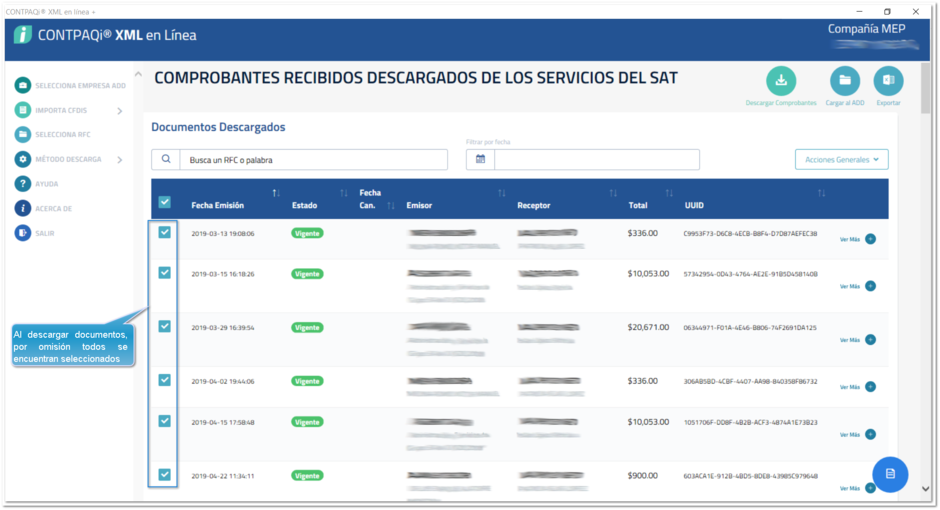
Con todos los documentos deseados seleccionados, realizamos el cargado al ADD, haciendo clic en el botón correspondiente.
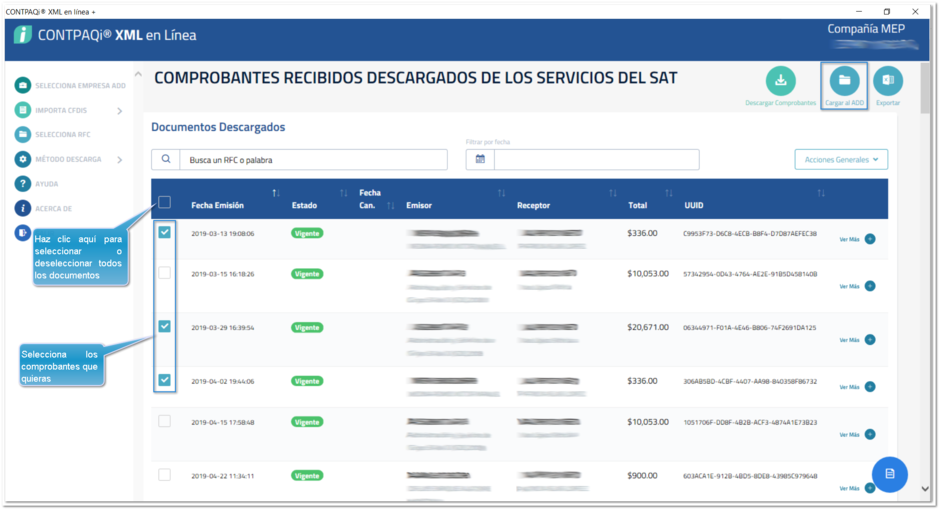
El sistema envía el mensaje indicando la cantidad de comprobantes que serán cargados al ADD.
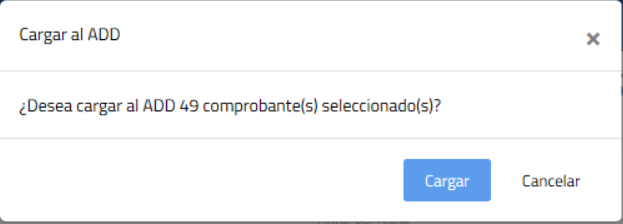
Una vez terminado el cargado, podrás revisar la bitácora.
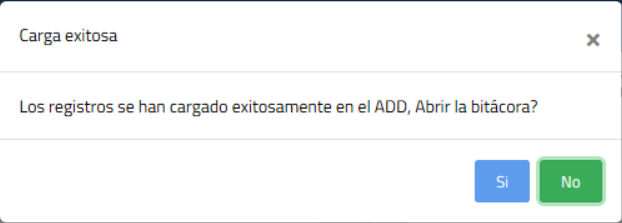
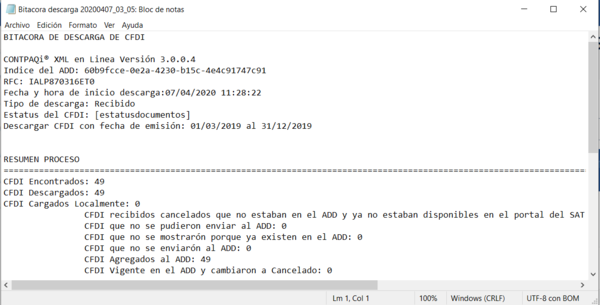
Si abrimos nuevamente el panel de solicitud de descargas, vemos que al ser descargada una solicitud, ya no se muestra en la pestaña Pendientes sino que ahora se muestra en la pestaña Historial.
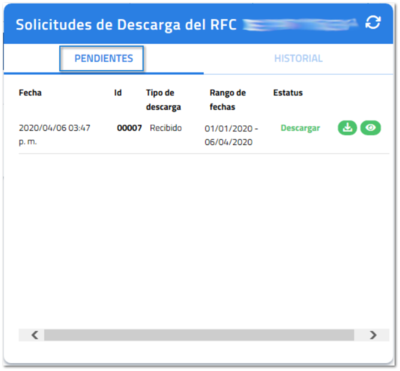
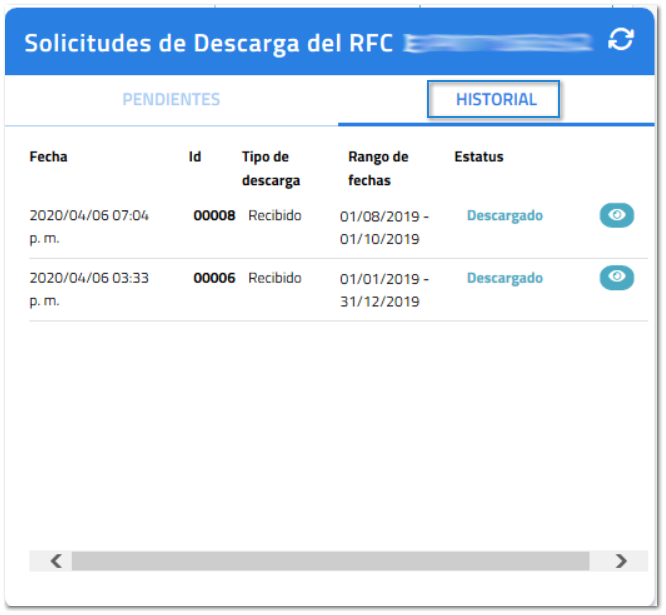
Comprobantes cancelados
Al cargar comprobantes cancelados a un ADD considera lo siguiente:
*Si el ADD se encuentra en SQL, la carga se realiza sin inconvenientes
*Si el ADD se encuentra en Lucene, no se realizará la carga de dichos comprobantes ya que ni siquiera podrán seleccionarse.
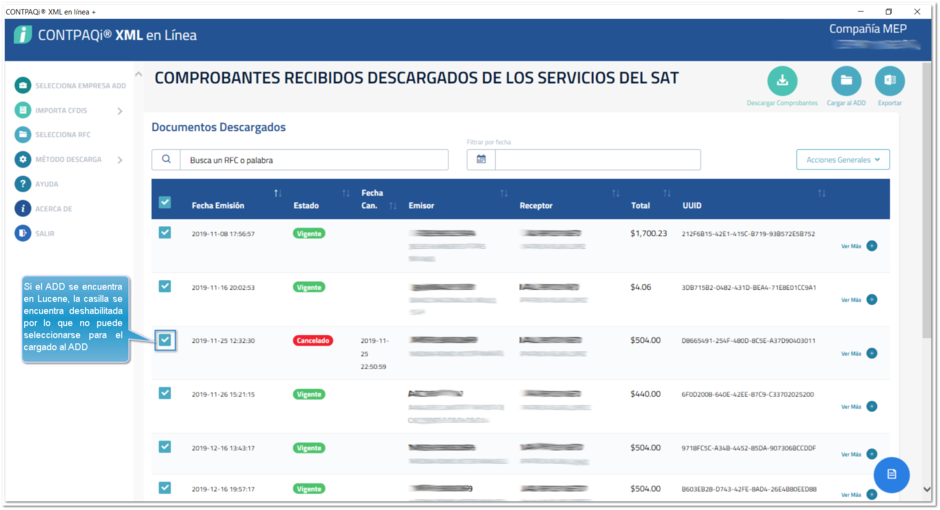
Consideraciones:
Se realizaron pruebas para determinar el tiempo de descarga de una solicitud de alrededor de 53,000 comprobantes en un equipo con las siguientes características:
Sistema operativo Windows® 10 Pro a 64 bits
Procesador Intel® Core™ i7
16 GB en RAM
Dando como resultado un tiempo de respuesta de 30 minutos para descarga y alrededor de 1 hora para mostrar los comprobantes en la ventana de Documentos Descargados.
Tenemos cursos de capacitación. Si requieres mayor información estamos para apoyarte.
Pregunta por nuestras pólizas de soporte técnico.
Atte. Equipo de Calobe consultores.